[解決済み]錆がクラッシュし続ける問題を修正する方法は?
![[解決済み]錆がクラッシュし続ける問題を修正する方法は? [解決済み]錆がクラッシュし続ける問題を修正する方法は?](https://luckytemplates.com/resources1/images2/image-6970-0408150808350.png)
Rustに直面すると、起動時または読み込み中にクラッシュし続けます。その後、指定された修正に従って、Rushクラッシュの問題を簡単に停止します…
Amazonの Echoでは、Alexa は Spotify で音楽を、iHeartRadio でラジオ局を、Audible でオーディオブックを、TuneIn でポッドキャストをストリーミングできます。しかし、ご存じないかもしれませんが、Kindle 電子書籍を読み上げることもできます。これらの本を特定し、Alexa に読み上げてもらう方法は次のとおりです。
注:これは、Audible (Amazon が所有) からオーディオブックを聞くことと同じではありません。Alexa の音声再生機能を利用した Kindle 本は数多くあります。
Kindle本Alexaが読み上げ可能
Amazon で電子書籍を検索する際は、書籍の説明で、Whispersync for Voice-readyおよびAudible Narration Readyラベルを探してください。
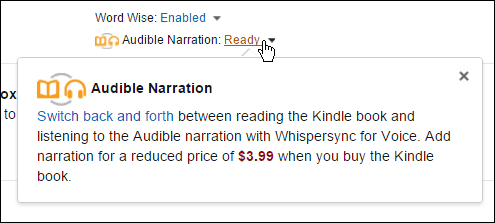
Kindle 電子書籍を購入したら、Android、iOS、または web ( alexa.amazon.com ) で Alexa アプリを開きます。次に、[設定] > [ミュージック & ブック]に進みます。
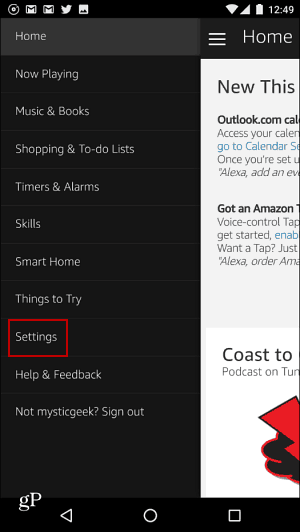
次のページで下にスクロールし、Kindle 本を選択します。これにより、Alexa がコレクションから読み取ることができる kindle 電子書籍のリストが表示されます。
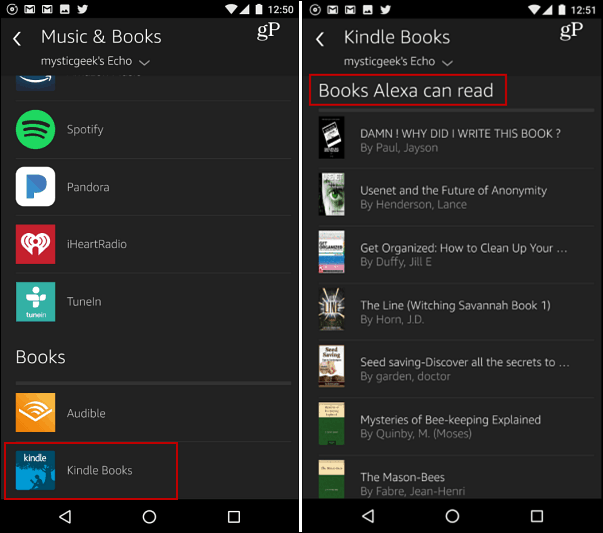
Alexa に読んでもらいたい本をタップまたはクリックするだけで、本が読み上げられるのが聞こえてきます。本を読んでいる間、基本的な再生コントロールを使用して、再生または一時停止したり、音量を調整したりできます。
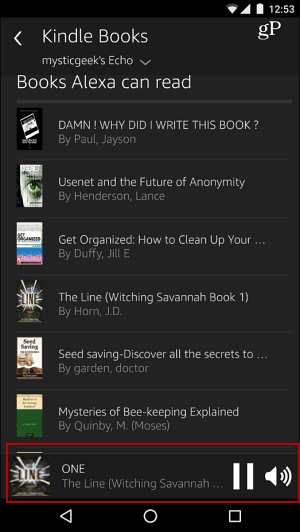
すべての電子書籍で Alexa の音声再生機能を使用できるわけではありません。書籍のリストを下にスクロールすると、[サポートされていない書籍]セクションで読めない書籍が必ず見つかります。
オーディオブックを好む場合は、Alexa アプリで[設定] > [音楽と本] > [可聴]に移動してタイトルを見つけることができます。次に、本を選択する必要があります。Echo デバイスで再生が開始されます。
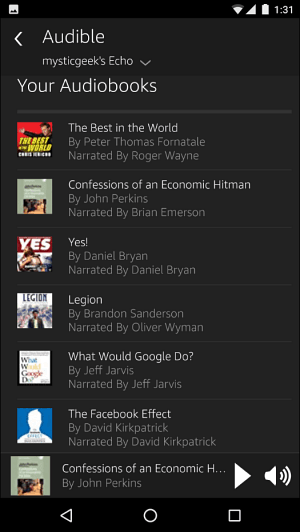
次の音声コマンドも使用できます。
Amazon Echoが発売されて以来、Alexa は長い道のりを歩んできました。Echo、Fire TV、または Alexa を実行する別のデバイスを所有していますか? 以下のコメントであなたの考えを教えてください。
Rustに直面すると、起動時または読み込み中にクラッシュし続けます。その後、指定された修正に従って、Rushクラッシュの問題を簡単に停止します…
Intel Wireless AC 9560 コード 10 の修正方法について詳しく解説します。Wi-Fi および Bluetooth デバイスでのエラーを解決するためのステップバイステップガイドです。
Windows 10および11での不明なソフトウェア例外(0xe0434352)エラーを修正するための可能な解決策を見つけてください。
Steamのファイル権限がないエラーにお困りですか?これらの8つの簡単な方法で、Steamエラーを修正し、PCでゲームを楽しんでください。
PC での作業中に Windows 10 が自動的に最小化される問題の解決策を探しているなら、この記事ではその方法を詳しく説明します。
ブロックされることを心配せずに学生が学校で最もよくプレイするゲーム トップ 10。オンラインゲームの利点とおすすめを詳しく解説します。
Wordwallは、教師が教室のアクティビティを簡単に作成できるプラットフォームです。インタラクティブな体験で学習をサポートします。
この記事では、ntoskrnl.exeの高いCPU使用率を解決するための簡単な方法を紹介します。
VACを修正するための解決策を探していると、CSでのゲームセッションエラーを確認できませんでした:GO?次に、与えられた修正に従います
簡単に取り除くために、ソリューションを1つずつ実行し、Windows 10、8.1、8、および7のINTERNAL_POWER_ERRORブルースクリーンエラー(0x000000A0)を修正します。


![[フルガイド]Steamのファイル権限の欠落エラーを修正する方法は? [フルガイド]Steamのファイル権限の欠落エラーを修正する方法は?](https://luckytemplates.com/resources1/images2/image-1234-0408150850088.png)



![[解決済み]Ntoskrnl.Exe高CPU使用率Windows10 [解決済み]Ntoskrnl.Exe高CPU使用率Windows10](https://luckytemplates.com/resources1/images2/image-5920-0408150513635.png)

